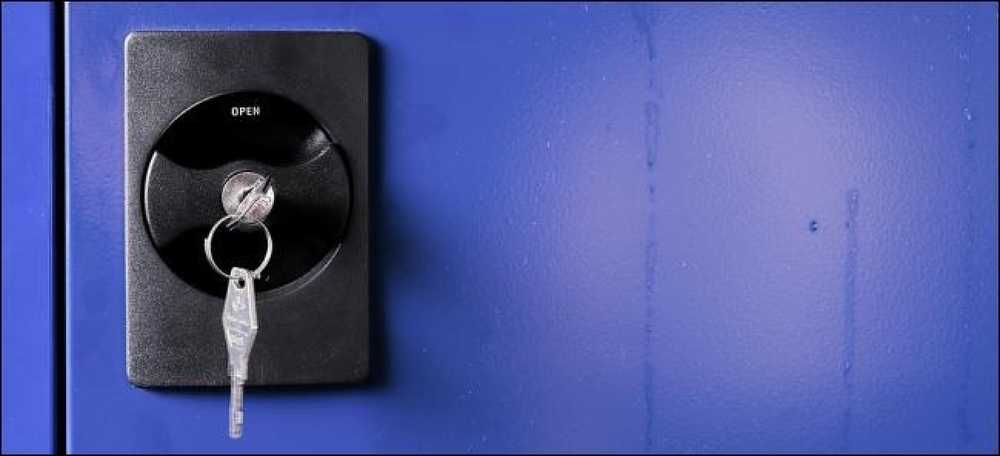Miért kell használni a monitor natív felbontását

Valószínűleg hallottad, hogy fontos a kijelző natív felbontásának használata - feltéve, hogy egy LCD síkképernyős monitorot használsz egy régi CRT monitor helyett. LCD-kijelzővel alacsonyabb felbontás esetén a képminőség alacsonyabb lesz.
A Windows általában alapértelmezés szerint a monitor natív felbontását használja, de sok PC-játék gyakran alacsonyabb felbontásokra vonatkozik.
Képhitel: Kevin Collins a Flickr-en
A nem-natív felbontás hatásai
A nem-natív felbontás használatának hatásait ön is láthatja, ha LCD-képernyőt használ. Kattintson jobb gombbal az asztalra, és válassza a Képernyőfelbontás lehetőséget. A megjelenő ablakban kattintson a Felbontás mezőre, és jelölje ki a monitorhoz ajánlottaktól eltérő felbontást (ez a monitor natív felbontása).

Az alacsonyabb felbontás kiválasztása után látni fogja az eredményeket. A betűtípusok és a képek elmosódnak, és minden általában alacsonyabb minőségű és kevésbé éles. Ez nagyon különbözik attól, hogy egy CRT (katódsugárcső) monitor működött. Egy régi CRT-monitorral nem láthat rosszabb képminőséget alacsonyabb felbontás esetén.
LCD vs. CRT
Egy CRT-ben az elektron-pisztoly az elektronok áramlását hajtja végre, amely szűrésre kerül, hogy a képernyőn megjelenő kép legyen. A CRT-monitorok munkájának pontos részletei túlmutatnak e cikk hatályán, de fontos, hogy egy CRT-monitor megjeleníthessen egy képet a maximális felbontásnál vagy annál alacsonyabb felbontásban. Amikor egy 800 × 600 jelet küld a monitornak, 800 × 600 képet készít, amely a képernyő teljes területét veszi fel.

Képhitel: Johannes Freund a Flickr-en
A CRT monitortól eltérően a modern LCD kijelző bizonyos számú pixelt tartalmaz. Gondolj mindegyik pixelre, mint egy kis fényre, amely több színt is tartalmazhat (a színe a vörös, zöld és kék elem kombinációjával valósul meg). A kép a képernyőn a képpontok kombinációjából épül fel. Az LCD-n lévő pixelek száma a natív felbontást eredményezi - például egy 1366 × 768 felbontású laptop 1366 × 768 pixel.

Képhitel: Ryan Tir a Flickr-en
Amikor egy LCD monitor natív felbontásban fut - a fenti példában - 1366 × 768 - minden LCD-képpont megfelel egy képpontnak a számítógép videokártyája által küldött képen. Ez éles, tiszta képet eredményez.
Mi történik, ha nem-natív felbontást használ
Most képzelje el, hogy a számítógép videokártyája egy 800 × 600 képpontot küld 1366 × 768 LCD-re - látni fogja, hogy a 800 × 600 kép nem felel meg egyenletesen az LCD-képpontok számának. A natív felbontásnál kisebb kép előállításához a kijelző 1366 × 768 képpontot használ, így a kijelzőnek nagyobbnak kell lennie a kép méretével, és meg kell töltenie a képernyőt. Az itt bemutatott példában a képarányok (4: 3 800 × 600 és 16: 9 esetén 1366 × 768) különbözőek - így nem csak a kép nagyítása, a kép torzulása lesz.
Ez hasonlít a képszerkesztő program képének nagyításához - akkor elveszítheti az egyértelműséget, és ha a kép más képarányú, akkor torzulni fog. Például itt vettem egy képernyőt a How-To Geek-re 800 × 600-on, és 1366 × 768-ra emeltem (aztán összezsugorodtam, megtartva a képarányt, így illeszkedne ehhez a cikkhez.) Mint látható, a kép elhomályosodik, hogy kibővül és torzul. Ez az, amit az LCD nem-natív felbontás használatakor tesz.

Ha LCD-n játszunk, ne feledje, hogy a natív felbontás használata fontos a grafikus minőség szempontjából - bár más beállítások is fontosabbak lehetnek, mivel nagyobb kép készítése több grafikus teljesítményt igényel.
Ha azt szeretné, hogy a képernyőn megjelenő betűtípusok és egyéb elemek nagyobbak és könnyebben olvashatók legyenek, meg kell próbálnia az operációs rendszer elemeinek méretét a monitor felbontásának módosítása helyett.